
¿Te gustaría aprender cómo hacer macros en Wow (World Of Warcraft)? En este artículo te explicaremos en detalle cómo crear macros en Wow. Aquí también te dejaremos la lista de comandos de barra con las cuales podrás tener la ventaja en cada batalla y creaciones de campañas.
¿Qué son las macros?
Estos son pedidos / comandos agrupados en un botón. Si crees que las macros aumentarán tu daño, o si presionas un botón, todos en un radio de 5 km morirán instantáneamente, estás equivocado. Pero las macros pueden mejorar la calidad de tu juego y optimizarlo un poco. Básicamente, con comandos que aumentaran tus posibilidades de ganar en cada campaña dentro del juego.
Aquí puedes leer sobre: 8 Mejores Programas Para Juegos | Herramientas Útiles para Gamers
Ejemplos de macros en Wow (World Of Warcraft)
Un ejemplo de los comandos de barra inclinada más simples:
- / dice)
- / susurrar (/ w, / hablar, / t)
- / respuesta (/ r)
- / emote (/ e, / em, / me)
- / baile
Usando macros, estos comandos pueden asignarse a teclas y aplicarse simultáneamente. Cada comando único debe comenzar en una nueva línea y escribirse como si se escribiera en la ventana de chat.
- Por ejemplo: aquí hay un comando que mostrará un grito en el chat con el texto: «¡Todos bailan!»y ejecutará el comando de baile ( / dance ) para el personaje:
- / y ¡Todos bailan!
- / baile
Es importante tener en cuenta que en algunas macros el código se ejecuta «simultáneamente», línea por línea. Esto significa que cuando un jugador ejecuta una macro de este tipo, todos los comandos de principio a fin se ejecutarán dentro de la macro, antes de que se devuelva el control del juego al jugador.
Por lo tanto, al hacer macros en Wow (World Of Warcraft) que se ejecuten durante mucho tiempo (por ejemplo, algo como: «/ ejecutar para i = 1, 100000000 finaliza «), el juego «se bloqueará» hasta que se ejecute la macro.
Si no estás en contra de tales frisos, aquí hay un pequeño truco que puedes usar:
- / script debugprofilestart (); while debugprofilestop () <wait_time do end;
Donde wait_time es el tiempo de espera en milisegundos (1/1000 de segundo). Se puede usar con múltiples líneas con comandos / cast, lo principal es establecer el tiempo de recuperación correcto.
Al hacer macros en Wow (World Of Warcraft), puedes llamar a un lanzamiento de la habilidad requerida, llamar a una montura, seleccionar un arma, etc. Es importante recordar que el nombre de los elementos / hechizos debe escribirse según el idioma del cliente del jugador.
- Por ejemplo:
- / lanzar Palabra de las Sombras: Dolor
Cómo hacer macros en Wow (World Of Warcraft)
Ahora que ya tienes una idea de lo que son y cómo funcionan, te dejaremos los pasos para hacer macros en Wow (World Of Warcraft)
- Paso 1: En el menú, selecciona «Macros».
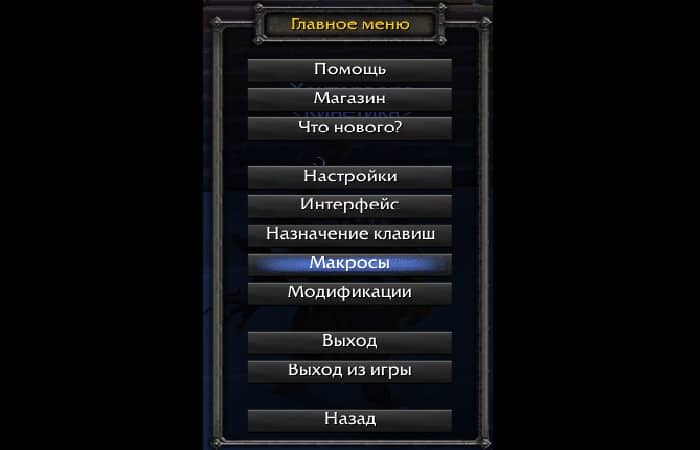
- Paso 2: Llegas al menú de macros.
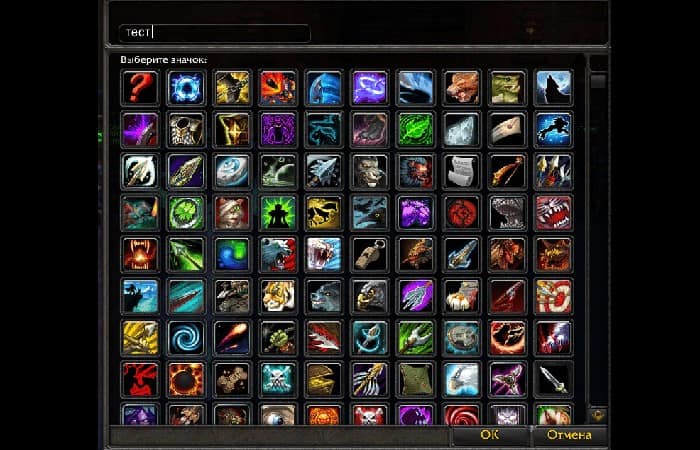
- Paso 3: Aquí, al hacer clic en el botón «Crear«, puedes seleccionar el icono de macro e ingresar tu nombre.
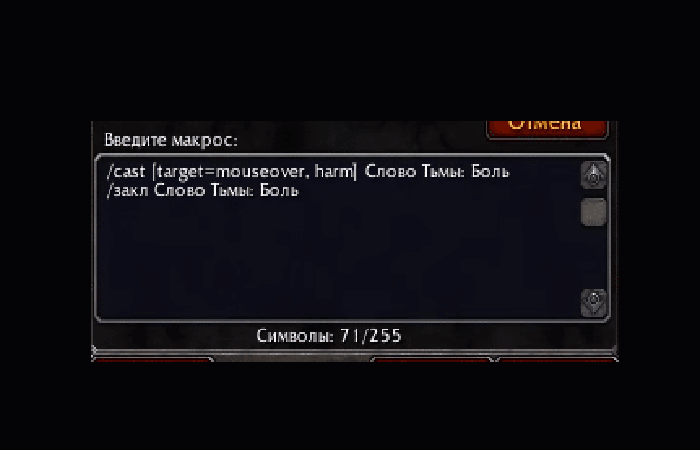
- Paso 4: Y después de eso, puedes ingresar los propios comandos que deben usarse al hacer clic en la macro
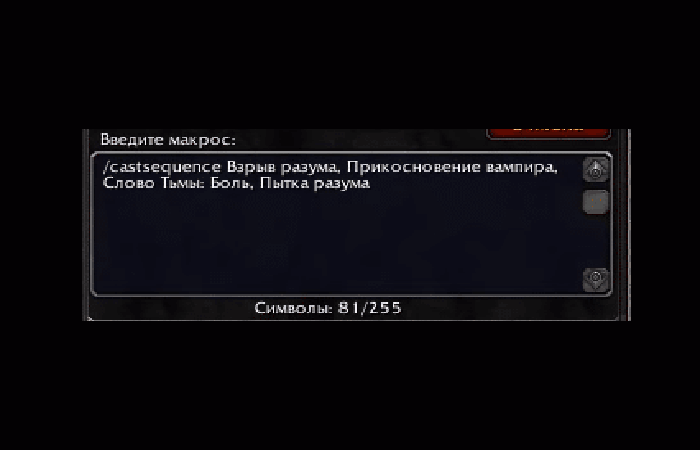
Hay una macro como esta:
- / stopcasting
- / cast Palabra de poder: escudo
NOTA: Al hacer clic en el icono de macro, el hechizo lanzado actual se cancelará instantáneamente y se lanzará el hechizo / habilidad indicada en la siguiente línea, en este caso es el escudo del sacerdote. Es útil si, por ejemplo, comienzas a lanzar una llamada de montura y ves un hechizo hostil volando hacia ti. Presiona esta macro, la llamada de la montura se cancela instantáneamente y se le aplica el escudo.
Para no confundirte con los nombres de las habilidades, no es necesario que las escriba manualmente. Simplemente abre el hechizo hayas, encuentra el hechizo que quieres y mientras mantén presionada la tecla Shift, LMB en esta habilidad. En la macro, se escribirá inmediatamente el comando para la ejecución de esta misma habilidad.
Otras formas de hacer macros en Wow (World Of Warcraft)
- Paso 1: Primero, debes abrir la ventana de macros escribiendo:
- / macros / m – en la ventana de chat.
NOTA: También puedes acceder a las macros a través del menú (Esc -> Macros).
- Paso 2: La ventana Macro tiene dos pestañas: Macros generales y Macros% character_name%.
NOTA: Las macros generales están disponibles para todos los personajes del jugador en la cuenta, mientras que las macros «% character_name%» están disponibles solo para un personaje específico.
- Paso 3: Para crear una macro, debes hacer clic en el botón «Crear». Aparecerá otra ventana, donde debes ingresar un nombre arbitrario para la macro y seleccionar un icono (opcional).
- Paso 4: Si seleccionas el primer icono de la lista (signo de interrogación «?»), Entonces WoW seleccionará automáticamente el icono más apropiado según el texto de la macro.
- Paso 5: Una vez que hayas seleccionado el icono y el nombre, debes hacer clic en «Aceptar».
NOTA: Puedes controlar lo que se mostrará en lugar del “?” »Usando el comando #show. Aunque está permitido nombrar macros de la misma manera, no debes hacer esto, ya que puede causar problemas con algunos complementos que usarán estas macros.
La macro contiene 255 caracteres. Se rumorea que esto se debe al hecho de que las macros se han almacenado en los servidores de Blizzard desde hace algún tiempo. Después de crear una macro, habiendo registrado su cuerpo, solo necesitas arrastrarla al panel y ejecutarla como una habilidad normal.
Hacer macros en Wow (World Of Warcraft) para Casta de hechizos
Estos son los comandos para hacer macros en Wow (World Of Warcraft) para casta de hechizos:
/ lanzar Palabra de las Sombras: Dolor
- Paso 1: Esta macro aplicarás el rango más alto del hechizo dado (Palabra de las Sombras: Dolor) al objetivo. Puedes modificar un poco la macro agregando la línea:
- / lanzar Palabra de las Sombras: Dolor
- / y Sufre% t!
- Paso 2: Después de lanzar el hechizo, el personaje del jugador gritará «¡Sufre% t!»donde el nombre del objetivo se sustituirá por % t.
Hacer macros en Wow para el uso de objetos y baratijas
- Paso 1: escribe el comando: / use Pesadilla lúcida. Este comando convocará a la montura «Pesadilla consciente».
- Paso 2: no es necesario ingresar el nombre de los elementos manualmente. Puedes insertar el nombre usando Mayús + clic.
Hacer macros en Wow para usar espacios de inventario
- Paso 1: Escribe el comando: / use 7. Este comando provocará el uso del accesorio superior desgastado.
- Paso 2: También puedes usar cualquier espacio en el inventario del personaje.

NOTA: Este es el Inventario de personajes al cual se le aplica este comando.
- Índice de celda: 0
- Nombre de la celda: munición
- Índice de celda: 1
- Nombre de celda: cabeza
- Índice de celda: 2
- Nombre de celda: cuello
- Índice de celda: 3
- Nombre de celda: espada
- Índice de celda: 4
- Nombre de celda: camisa
- Índice de celda: 5
- Nombre de celda: pecho
- Índice de celda: 6
- Nombre de celda: cinturón
- Índice de celda: 7
- Nombre de celda: piernas
- Índice de celda: 8
- Nombre de celda: pies
- Índice de celda: 9
- Nombre de celda: muñeca
- Índice de celda: 10
- Nombre de celda: manos
- Índice de celda: 11
- Nombre de celda: dedo 1
- Índice de celda: 12
- Nombre de celda: dedo 2
- Índice de celda: 13
- Nombre de celda: trinka (accesorio) 1
- Índice de celda: 14
- Nombre de celda: trinka (accesorio) 2
- Índice de celda: 15
- Nombre de celda: espalda
- Índice de celda: 16
- Nombre de celda: mano derecha
- Índice de celda: 17
- Nombre de celda: mano izquierda
- Índice de celda: 18
- Nombre de celda: arma a distancia
- Índice de celda: 19
- Nombre de celda: capa
- Índice de celda: 20
- Nombre de celda: primera bolsa (extremo derecho)
- Índice de celda: 21
- Nombre de celda: segunda bolsa
- Índice de celda: 22
- Nombre de celda: tercera bolsa
- Índice de celda: 23
- Nombre de celda: cuarta bolsa (extremo izquierdo)
Si una ventana bancaria está abierta:
- 40 a 67 = 28 celdas de banco
- 68 a 74 = maletas bancarias (de izquierda a derecha)
- Paso 3: escribe el comando: / use <bag> <celda> Las bolsas están numeradas de derecha a izquierda, de cero a 4.

Numeración de maletas
Dentro de la bolsa, la numeración va de la esquina superior izquierda a la esquina inferior derecha, de 1 an, como en la lectura.
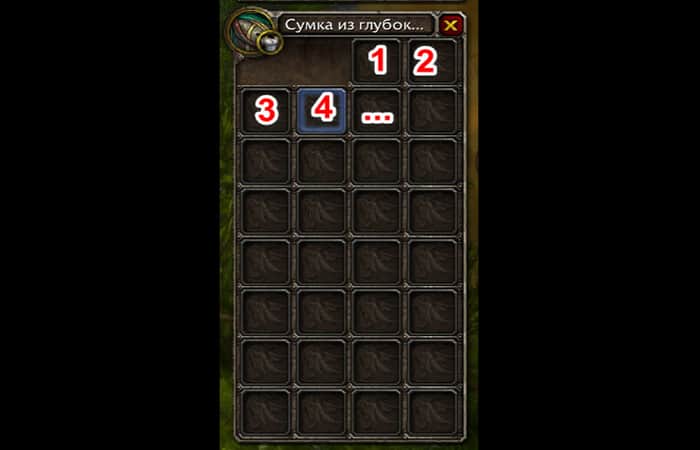
Numeración dentro de la bolsa
- Por ejemplo, para beber una bebida («Luna Nueva Especial»), que está en la segunda bolsa, en la celda número 16:
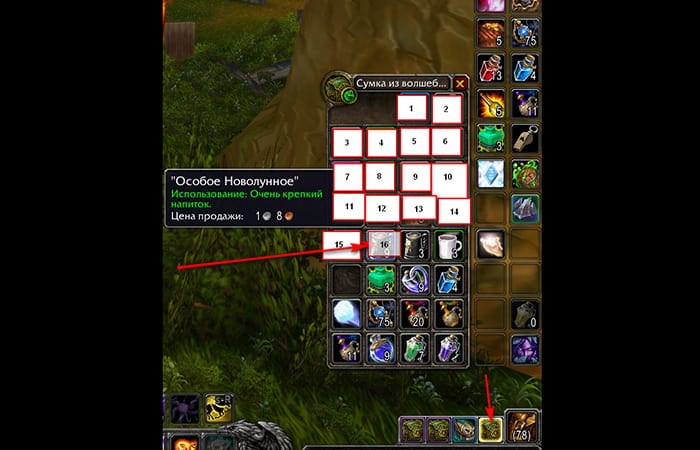
- / use 1 16
- / use 1 16
Paso 4: / use y / cast son muy similares. / use es, técnicamente, un clic derecho sobre un elemento. Si intentas hacer / usar en un accesorio, el accesorio se usará en el personaje, si aún no lo está. Si intentas / fundido en un accesorio que no está siendo usado, aparecerá un error que indica que el elemento se debe usar primero.
Hacer macros en Wow (World Of Warcraft) para realizar muchas acciones con un solo clic
En WoW, existe una limitación en la capacidad de usar hechizos simultáneamente, el llamado enfriamiento global (GCD). Hacer macros en Wow (World Of Warcraft) te realizar muchas acciones con un solo clic. Algunos hechizos se pueden usar en combinación al mismo tiempo.
- Por ejemplo:
- / lanzar Palabra de las Sombras: Dolor
- / lanzar Fundido en las sombras
Porque El desvanecimiento no provoca un enfriamiento global.
Pero tal paquete ya funcionará, por desgracia, no lo hará:
- / lanzar Palabra de las Sombras: Dolor
- / lanzar hechizos de disipación
Porque estos hechizos tienen un tiempo de reutilización global común.
Para lanzar varios hechizos seguidos, usa / lanzarsecuencia. Este comando se discutirá a continuación.
Hacer macros en Wow (World Of Warcraft) para seleccionar un objetivo (objetivo)
- Paso 1: Escribe el siguiente comando: / targeto / tar. Este comando es muy útil porque puede apuntar al enemigo / aliado más cercano según el nombre.
- / maniquí de entrenamiento objetivo
- / lanzar Palabra de las Sombras: Dolor
NOTA: Hay un par de cosas que debes tener en cuenta antes de usar este comando. El comando habitual «/ target PaladinNumberOne» sin modificadores (sobre ellos a continuación), apuntará al objetivo más cercano llamado PaladinNumberOne (incluso si está muerto).
Si no hay tal objetivo cerca, / target intentará encontrar un objetivo cercano con un nombre / apodo similar. Esos. nickname PaladinKillAllOne también puede caer bajo la selección de este equipo. Más o menos depende de la situación. Para usar una búsqueda exacta, usa el comando / targettexact
Lista de UnitId:
- arenaX: Un miembro del equipo enemigo en la arena con índice X (X está en el rango de 1, 2, 3, 4, 5).
- arenapetX: Un miembro X del equipo enemigo en la arena (X está en el rango 1, 2, 3, 4, 5).
- jefeX: Jefe activo en mazmorra / raid con índice X (X está en el rango 1, 2, 3, 4).
- Enfocar: Destino del personaje actual seleccionado por el comando / focus
- Ratón sobre: El objetivo al que apunta el cursor o el último objetivo al que apunta el cursor.
- Ninguno: Una referencia de objeto vacía. UnitName devolverá «Unknown, nil» para este UnitID. Se usa para evitar la imposición automática de un efecto en tu personaje (/ cast [target = none] Dark Restoration).
- partyX: Miembro del grupo con índice X (el carácter actual no está incluido en este número) (X está en el rango 1, 2, 3, 4).
- partypetX: Mascota del miembro X del grupo (X está en el rango 1, 2, 3, 4).
- Mascota: La mascota del personaje actual.
- Jugador: Carácter actual.
- raidX: X-miembro de la incursión (1, 2, 3,…, 40).
- raidpetX: Mascota miembro de la incursión X (1, 2, 3,…, 40)
- objetivo: Objetivo actual.
- vehículo: El transporte del personaje actual.
- npc: El NPC con el que está en contacto el personaje actual (maestro de vuelo, banquero, etc.).
- Nombre del jugador: El nombre del jugador, que es devuelto por las funciones UnitName, GetGuildRosterInfo, GetFriendInfo, COMBAT LOG EVENT, etc. Devolverá un error si el jugador buscado no es miembro del grupo / raid. Como otros UnitID, no distingue entre mayúsculas y minúsculas.
Puede agregar el sufijo ‘objetivo’ a cualquier objetivo, por ejemplo: ‘partypet2target’. Como resultado, recibirás el objetivo de tu objetivo.
Esto se puede repetir muchas veces (playertargettarget), pero si te excedes con la longitud, entonces los frisos son posibles, ya que el motor del juego intentará saltar de un objetivo a otro. Si se usa el nombre de un miembro del grupo / raid, el jugador debes usar un guión como separador: Yasovuh-target-target
Otros comandos de selección de objetivos
- / ayudar: Elegir una meta de una meta. Por ejemplo, si el jugador ha elegido a alguien, y ese alguien ha elegido al personaje Calabaza, entonces / assistelegirá Calabaza.
También puedes especificar el nombre / targetID del asistente:
- / ayudar a Calabaza
- / cleararget: Borra el objetivo.
- / targetxact: Elige un objetivo con una ortografía estricta. Si el nombre del objetivo es incorrecto o el objetivo no está cerca, el objetivo no cambiará.
- / targetlasttarget, / targetlastfriend, / targetlastenemy
- / targettenemy– análogo de presionar TAB, / targetfriend – análogo de presionar CTRL-TAB. Se puede agregar la opción 1 para configurar el cambio de objetivo en orden inverso (/ targettenemy 1 es análogo a presionar SHIFT-TAB).
En las macros, estos comandos solo se pueden usar una vez:
- / objetivo enemigo
- / objetivo enemigo 1
- / Targetnemyplayer, / targetfriendplayer
Conveniente para equipos PvP, porque filtran objetivos, ignorando NPC, mobs, mascotas, minions, etc. Como / targettenemy, / targetfriend se puede usar con la opción 1:
- / targettenemyplayer
- / targettenemyplayer 1
- / targetfriendplayer
- / targetfriendplayer 1
- / targetparty, / targettraid
Selecciona el miembro del grupo / raid más cercano. Puedes utilizarlo con el parámetro 1:
- / targetparty
- / targetparty 1
- / targettraid
- / targettraid 1
Comandos de mascotas
- / petattack: Ordena a la mascota del jugador que ataque. Se puede utilizar con UnitID o con el nombre de destino.
- / petfollow: Comando: Siga. Interrumpe el ataque de la mascota según sea necesario.
- / petstay: Ordena a la mascota que permanezca en tu posición actual.
- / petmoveto: Ordena a la mascota que se quede en un lugar específico.
- / petpassive, / petdefensive, / petassist: La elección del modelo de comportamiento de una mascota (pasivo, defensa, asistencia en el ataque).
- / petautocaston, / petautocastoff, / petautocasttoggle: Habilitar / deshabilitar la habilidad de lanzamiento automático de mascotas:
- / petautocaston Tormento
- / petautocastoff Sacrifice
- / petautocasttoggle: cambia al estado opuesto. Es decir, si la transmisión automática está activada, la desactiva y viceversa.
- / petautocasttoggle Tormento
Equipo de cosas
- Ponte una cosa: / equipar Corazón de Azeroth
- Coloque un accesorio en la ranura inferior: / equipslot 14 Escamas de dragón negras tarareantes
- Si guardas dos conjuntos de equipo, uno se llama Tanque(espada y escudo), el otro es DPS (espada a dos manos), entonces puedes cambiar entre ellos usando una macro: / equipset [equipado: Escudos] DPS; Tanque
- Equipar escudo y espada: / equipslot [equipado: escudos] 17 Cuchilla de Gladiador despiadado; 17 Cresta Sha’tar
La macro no funcionará correctamente si intentas equipar dos armas del mismo tipo al mismo tiempo en diferentes ranuras.
Secuencia de elementos / hechizos (colas)
- / Emitir secuencia: Se utiliza para crear una «línea» de hechizos y / o elementos. Cada llamada a la macro disparará el siguiente hechizo en la cola, a diferencia de / lanzarcuando se lanzan hechizos al mismo tiempo.
- / castsequence Dark Reconstruction, Fundido en las sombras: Para que la cola continúe, el hechizo / elemento debe estar disponible. En este caso, la secuencia continúa hasta la siguiente iteración. Después de pasar por todos los elementos de la secuencia, se reinicia nuevamente.
NOTA: También puedes reiniciar la secuencia agregando condiciones a la lista de hechizos. En general, se ve así:
Reiniciar = X / objetivo / combate / shift / alt / ctrl
Donde X es el tiempo de inactividad en segundos después del cual se debe restablecer la macro;
- Objetivo: restablece la secuencia al cambiar el objetivo.
- Combate: restablece la secuencia al salir de la batalla.
shift, alt, ctrl – cuando se presionan las teclas correspondientes.
Ejemplo:
- / castsequence reset = 10 / shift Toque vampírico, Palabra de las Sombras: Dolor. Si estás utilizando elementos junto con hechizos, puedes usar dos secuencias para que los tiempos de reutilización de los elementos no se superpongan con los tiempos de reutilización de los hechizos:
- / castsequence Toque vampírico, Palabra de las Sombras: Dolor
- / castsequence Elemento 1, Elemento 2
Selección aleatoria
/ castrandom y / userandom: Como / castsequence, estos comandos seleccionan elementos / hechizos de una lista, solo en orden aleatorio.
Ejemplo:
- / Emoción castrandom, Protodraco oxidado, Beryl Argus Wanderer
Por alguna razón, esta macro no funciona para seleccionar un juguete aleatorio, pero puedes evitar esta limitación con un script:
/ ejecutar local f, t = RnT o CreateFrame («Button», «RnT», nil, «SecureActionButtonTemplate») f: SetAttribute («tipo», «elemento») t = GetItemInfo (C_ToyBox.GetToyFromIndex (aleatorio ( RANDOM_TOY_INDEX )) ) f: SetAttribute («elemento», t) print («Juguete:», t)
/ haz clic en RnT
Donde, en lugar de RANDOM_TOY_INDEX, necesitas poner un valor de 1 al número de juguetes que tiene el personaje. La selección estará en este rango. La cantidad de juguetes se puede ver presionando MAYÚS + P en la pestaña de juguetes:
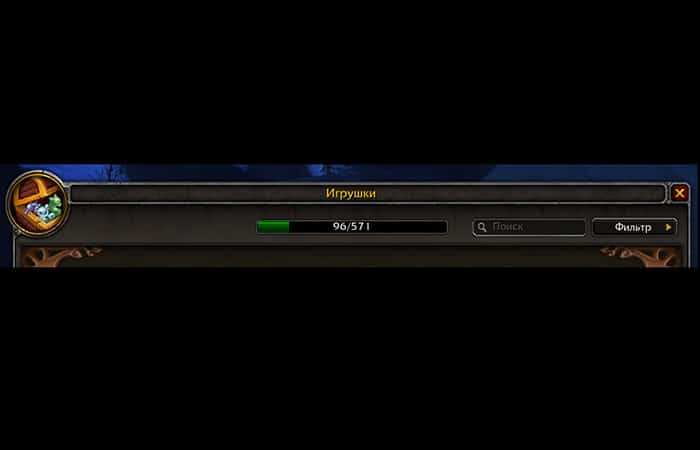
Numero de juguetes
En este ejemplo, la macro se verá así:
/ ejecutar local f, t = RnT o CreateFrame («Button», «RnT», nil, «SecureActionButtonTemplate») f: SetAttribute («tipo», «elemento») t = GetItemInfo (C_ToyBox.GetToyFromIndex (aleatorio (96)) ) f: SetAttribute («elemento», t) print («Juguete:», t)
/ haz clic en RnT
Ataque
- / startattack y / stopattack: Iniciar / detener el ataque automático.
- / startattack Polodin Vasya
Barras de comando
- / changeactionbar X: Esta macro cambia las barras de comando.
- / changeactionbar 2
- / swapactionbar XY
Y esta macro puede cambiar entre paneles de comando, dependiendo de cuál esté activo actualmente. Si 1 está activo, cambiará a 2 y viceversa.
- / swapactionbar 1 2
Mejoras, auras y formas
- / cancelaura
- Para cancelar el efecto, use / cancelaura
- / cancelaura Palabra de poder: entereza
- / cancelform
- Cancela la forma actual (por ejemplo, de druidas).
- / cancelform
- / stopcasting
- Interrumpe el lanzamiento del hechizo actual.
- / stopcasting
- / desmontar
- Se apresura desde el monte.
- / desmontar
Simular clics del mouse
Este comando simula presionar un botón del mouse en el Botón especificado. De forma predeterminada, simula un clic izquierdo del mouse.
- Paso 1: Escribe / haz clic en el botón.
- Paso 2: Este comando determinará y mostrará la ubicación del cursor en el chat: / ejecutar local f = GetMouseFocus (); si f entonces DEFAULT_CHAT_FRAME: AddMessage (f: GetName ()) end
- Paso 3: escribe / click. Este se puede utilizar para una variedad de propósitos.
Por ejemplo, para superar el límite de 255 caracteres en una macro, puedes hacer esto:
- Paso 1: Crea una macro y coloca la mayor cantidad de código posible en ella.
- Paso 2: Al final de la macro, agrega / haz clic en
- Paso 3: Coloca el resto del código en otra macro y colócalo en la celda MultiBarRightButton1 (la celda superior derecha de la barra de comandos adicional).
Nombres de botones en las barras de comandos
- Botón de acción #: Panel principal *
- BonusActionButton #: Panel adicional para druidas, guerreros, sacerdotes en la rama «Oscura» y ladrones *
- MultiBarBottomLeftButton #: Panel inferior izquierdo
- MultiBarBottomRightButton #: Panel inferior derecho
- MultiBarRightButton #: Panel derecho
- MultiBarLeftButton #: Panel derecho 2 (a la izquierda del «Panel derecho»)
- PetActionButton #: Panel de mascotas
- ShapeshiftButton #: Botones para cambiar apariencia / formas, auras, posturas, etc.
- ExtraActionButton #: Botones como en incursiones (hola, Ultraxion).
- BonusActionBarFramereemplaza ActionBarFrame de todos los druidas, guerreros, sacerdotes en la rama SHP y Rogues, y / haz clic en ActionButton # y / haz clic en BonusActionButton # será idéntico para estas clases.
Guía de hacer macros en wow
- + BC # 1 – Lo mejor de lo mejor. Bono de $ 100
- + BC # 2 – Bonito y antiguo BC. Bono hasta 25,000 rublos
- + BC # 3 – Nuevo pero ya estoy retirando mucho dinero. Bono 8000 frotar
- + BC # 4 – Afilado para eSports. Bono hasta 15.000 rublos
- + BC # 5 – Muy buen BC. Bono 5000 frotar
- + BC # 6 – También hay un COP. Bono 5000 frotar
- + BC # 7 – Completamente nuevo. Pero me gusta. Bono hasta 25,000 rublos
- + BC # 8 – Nuevas películas geniales + son. Bono hasta 30,000 rublos
Casas de apuestas rusas con CyberSport y bonificaciones
- + BC # 1 – Lo mejor de lo mejor en Rusia. Bono 4000 frotar.
- + BC # 2 – Bonito y antiguo BC. Bono 3000 frotar
- + BC # 3 – Nuevo pero ya estoy retirando mucho dinero. Bono sí 30.000 rublos
- + BC # 4 – Aumento de la bonificación, ¡tómalo! Bono 5000 frotar
- + BC # 5 – ¡Da una buena bonificación! Bono hasta 15.000 rublos.
También te puede interesar: 5 Mejores Programas Para Bajar El Ping En Tus Juegos
Como verás, Hacer macros en Wow (World Of Warcraft) no es tan complicado, si quieres ganar en cada partida, solo debes aplicar cada uno de estos comandos que te brindarán más posibilidades de victorias en cada campaña. Esperamos haberte ayudado a entender cómo hacer macros en Wow (World Of Warcraft) y cómo usar cada uno de estos comandos.
Me llamo Javier Chirinos y soy un apasionado de la tecnología. Desde que tengo uso de razón me aficioné a los ordenadores y los videojuegos y esa afición terminó en un trabajo.
Llevo más de 15 años publicando sobre tecnología y gadgets en Internet, especialmente en mundobytes.com
También soy experto en comunicación y marketing online y tengo conocimientos en desarrollo en WordPress.